来源:www.xinmaotao.net 时间:2023-12-20 08:15
最近有位win7系统用户在使用电脑的过程当中,遇到了显示器闪屏的情况,用户尝试了很多方法都没有解决这个问题,为此非常苦恼,那么win7系统显示器闪屏怎么解决呢?今天新毛桃u盘装系统为大家分享win7系统显示器闪屏的解决教程。
显示器闪屏解决方法:
1、打开电脑,在电脑上打开控制面板,在控制面板界面中找到【显示】选项并点击。如图所示:
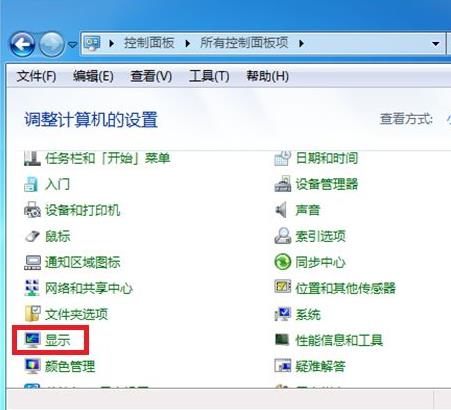
2、进入到显示器界面后在左侧菜单中找到并点击打开【更改显示器设置】。如图所示:
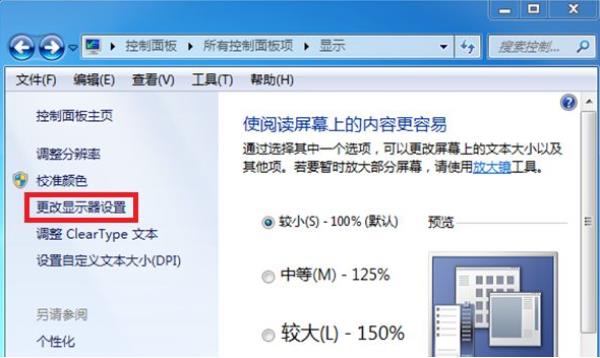
3、接下来会进入到屏幕分辨率界面,在这里找到【高级设置】选项并打开。如图所示:
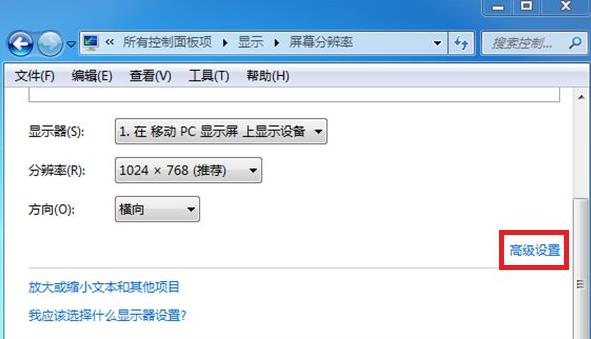
4、进入到监视器属性界面后,在顶部找到【监视器】选项并点击。如图所示:

5、在监视器选项的下方可以看到目前的屏幕刷新率是60赫兹,我们需要把这个改大一点,点击后方的下拉箭头。如图所示:
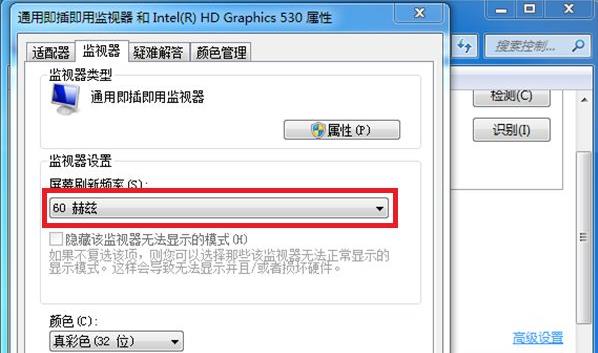
6、接下来会出现3个数字的频率可以选择,点击70赫兹然后再返回桌面看是否还闪屏,如果有继续该到75赫兹。如图所示:
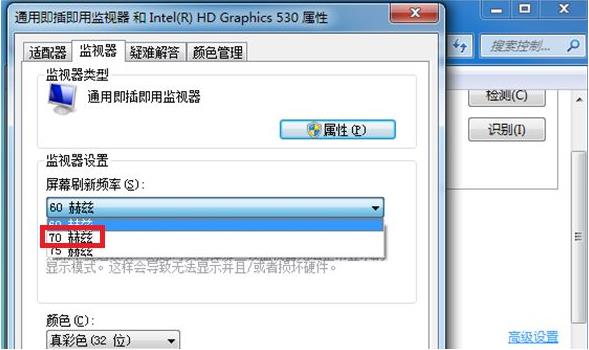
关于win7系统显示器闪屏的解决教程就为小伙伴们详细介绍到这边了,如果用户们使用电脑的时候碰到了相同的情况,可以参考上述方法步骤进行操作哦,希望本篇教程能够帮到大家,更多精彩教程请关注新毛桃官方网站。
责任编辑:新毛桃:http://www.xinmaotao.net